こんにちは!制作ディレクターのくらゆーです。
OBSスタジオを導入して使い始めてみたはいいけど上半分のパネルの部分、1画面の標準モード(ここでは標準モードと呼ぶことにします)と2画面のスタジオモードとではどちらがいいの?
と疑問に思ったあなたにとって少しでも役立つ記事になれば幸いです。
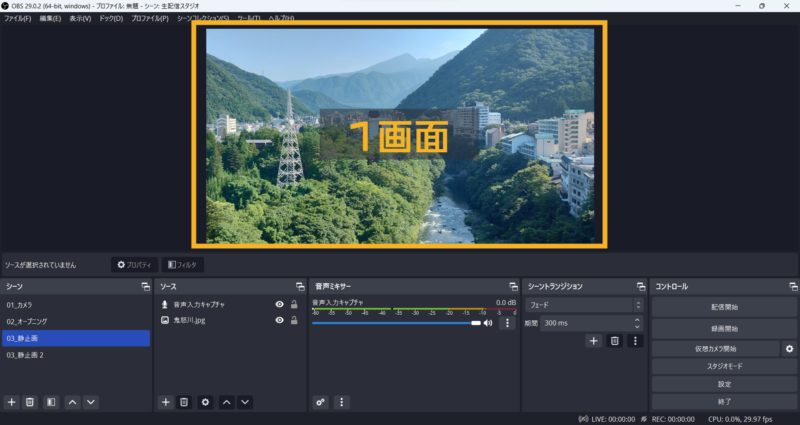


確かに、どっちで始めたらいいのだろう?
最初に僕の結論を言うと、両方ともに特徴があるので“用途や場面に応じて使い分ける”というのが答えです。
しかし、その結論に至るには両方の特徴をよく理解する必要があるのでこの記事で解説していきたいと思います!
標準モード(1画面モード)
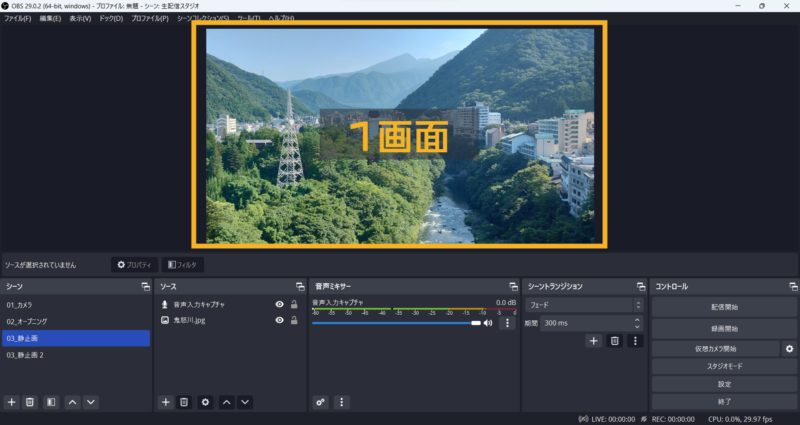
特徴
標準モードの特徴は下記が挙げられます。
・パネル画面は本番画面の1つのみ
・シーンを選択した時点で本番画面が切替わる
・ソースを選択した時点で本番画面に反映される
メリット
この特徴によりメリットと感じるのは下記の通りです。
デメリット
一方で、デメリットと感じるのは下記のような場合です。
※冒頭に記している通り、使う用途・場面次第なのでメリットと感じる事柄が、用途・場面によってはデメリットと感じるということです。
スタジオモード(2画面モード)
では今度はスタジオモードのについて解説していきます。

特徴
スタジオモードでの特徴は下記の通りです
・パネル画面に本番画面とプレビュー画面の2つある
・プレビュー画面で予めシーン・ソースを準備し、切替えたいタイミングで自分の手で切替え操作(トランジション)を行う
メリット
この特徴によりメリットと感じるのは下記の通りです。
デメリット
一方で、デメリットと感じるのは下記のような場合です。
バックチェンジという機能があるのでシーンが2つの場合はおすすめ(2つしかないので交互になるから)
まとめ
当記事は以上になります。
実際に両方とも操作して体感するのが1番早く理解できます。
同じ配信をするにしても「今日は標準モードでやってみよう」「今日はスタジオモードでやってみよう」と一通り実践してみるとそれぞれのメリット・デメリットに直面するので、両方使いこなせるようになるまで繰り返し実践しましょう!
実践をこなすことで、用途や目的に合わせて予め自分でイメージしながら場面場面で切替えて使い分けできるようになります!
当記事の内容は動画でも解説していますので、知識をより深めたい方は併せてご覧ください👇

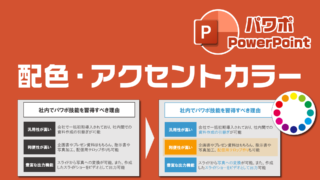
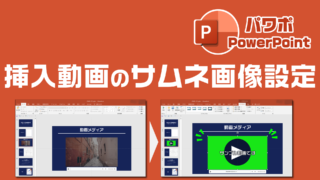


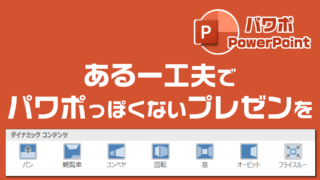




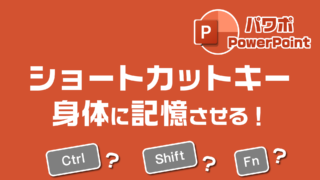

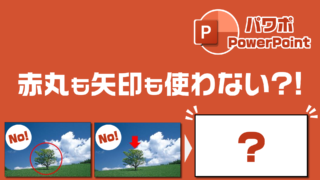


コメント